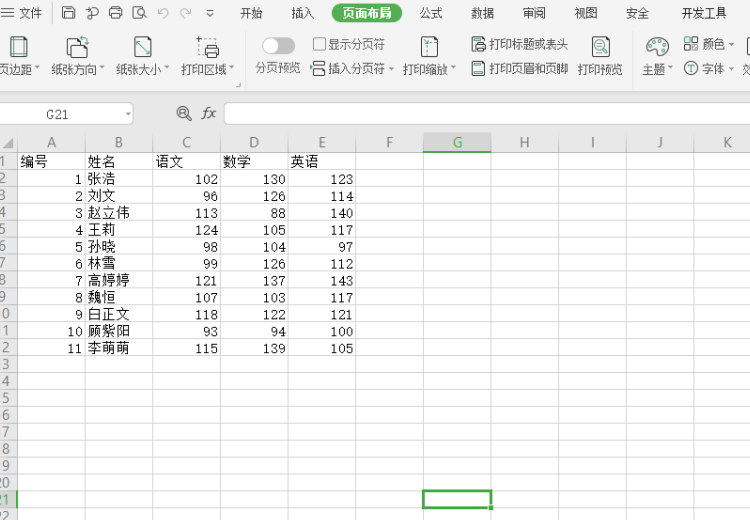本教程适用版本:WPS 365 点击免费使用
我们在平时办公过程中使用Excel时,有时候需要用到分页打印的功能,将重要资料进行分页打印。但是不少人对这个功能比较陌生,即使知道打印的功能有时候也会出现各种各样的问题,比如打印出来的纸张会出现好几页的状况,大家很多时候也会因此而烦恼,那么今天小编就带大家来学习一下Excel中怎么进行分页打印。
首先,我们先创建一个新的Excel表格。填写相应需要打印的数据。如图所示:
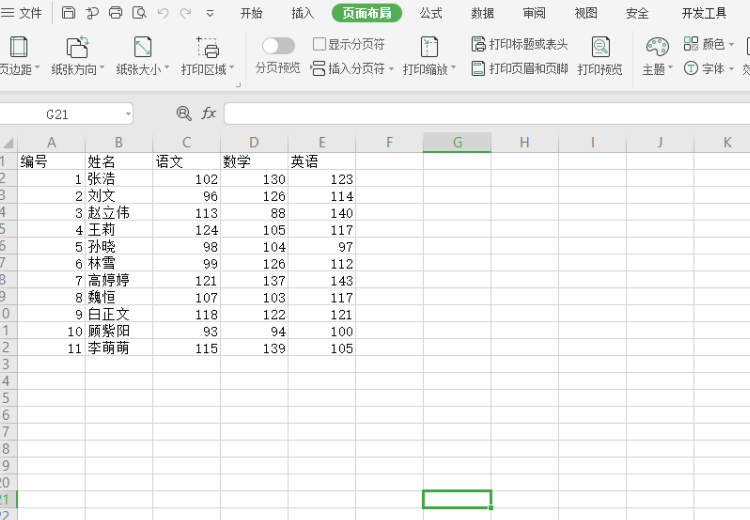 >>免费升级到企业版,赠超大存储空间
接下来,找到左上角的打印图标,如图所示:
>>免费升级到企业版,赠超大存储空间
接下来,找到左上角的打印图标,如图所示:
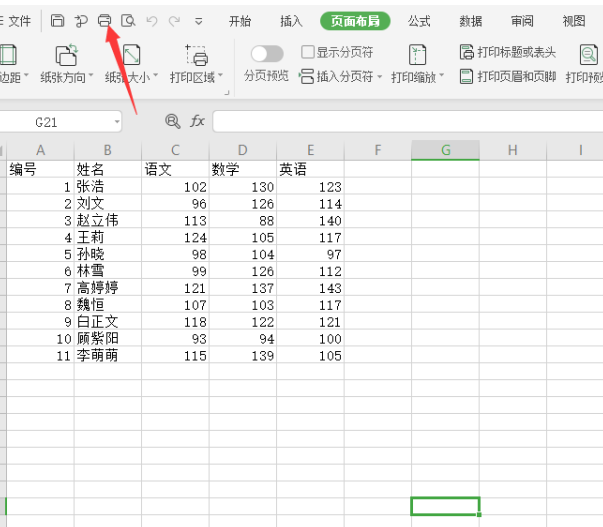 >>免费升级到企业版,赠超大存储空间
如果我们单击这个打印图标,会打印出来两张纸。此时我们点击页面布局,再点击“插入分页符”,如图所示:
>>免费升级到企业版,赠超大存储空间
如果我们单击这个打印图标,会打印出来两张纸。此时我们点击页面布局,再点击“插入分页符”,如图所示:
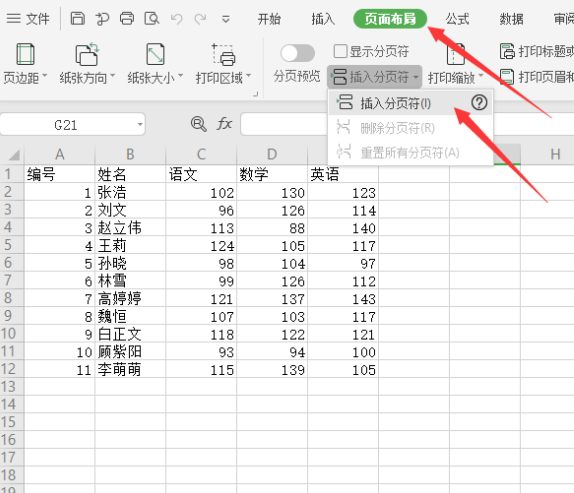 >>免费升级到企业版,赠超大存储空间
>>免费升级到企业版,赠超大存储空间
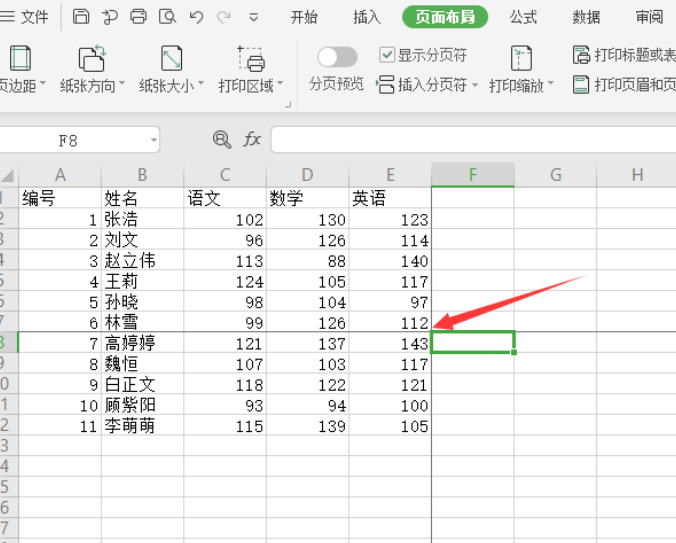 >>免费升级到企业版,赠超大存储空间
我们发现,编号6和编号7中间被分割成了两个区域。这个时候再点击打印,就可以完成分页打印了。以上就是我们今天学习的Excel分页打印的方法,看起来是不是很简单,大家学会了吗?
>>免费升级到企业版,赠超大存储空间
我们发现,编号6和编号7中间被分割成了两个区域。这个时候再点击打印,就可以完成分页打印了。以上就是我们今天学习的Excel分页打印的方法,看起来是不是很简单,大家学会了吗?

声明:
本站所有文章,如无特殊说明或标注,均为本站原创发布。任何个人或组织,在未征得本站同意时,禁止复制、盗用、采集、发布本站内容到任何网站、书籍等各类媒体平台。如若本站内容侵犯了原著者的合法权益,可联系我们进行处理。